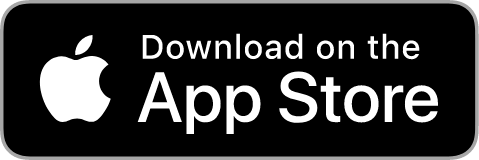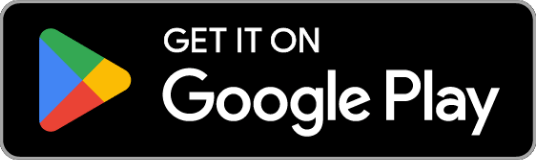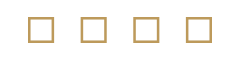
Augmented Reality
La realtà aumentata o Augmented Reality (AR) arricchisce il mondo intorno a noi con elementi virtuali interattivi. Non si tratta di una realtà virtuale, ma di un elemento digitale incorporato nello spazio reale. È facile! Usate il vostro smartphone e scaricate l'applicazione gratuita disponibile su App Store e Google Play. Scansionate un piano cucina, un davanzale, un muro, una pavimentazione o un tavolino e proiettate la bellezza della pietra indurita TechniStone® nelle vostre case. Giocate, provate e riprovate finché non trovate la tonalità giusta. Qualsiasi dubbio sull'abbinamento dei colori dell'arredamento con l'ambiente circostante scomparirà grazie all´Augmented Reality (AR), una tecnologia innovativa del 21° secolo. Siamo molto lieti di offrirvela. Aumentate la vostra realtà con questo strumento, un semplice manuale vi mostrerà come iniziare.
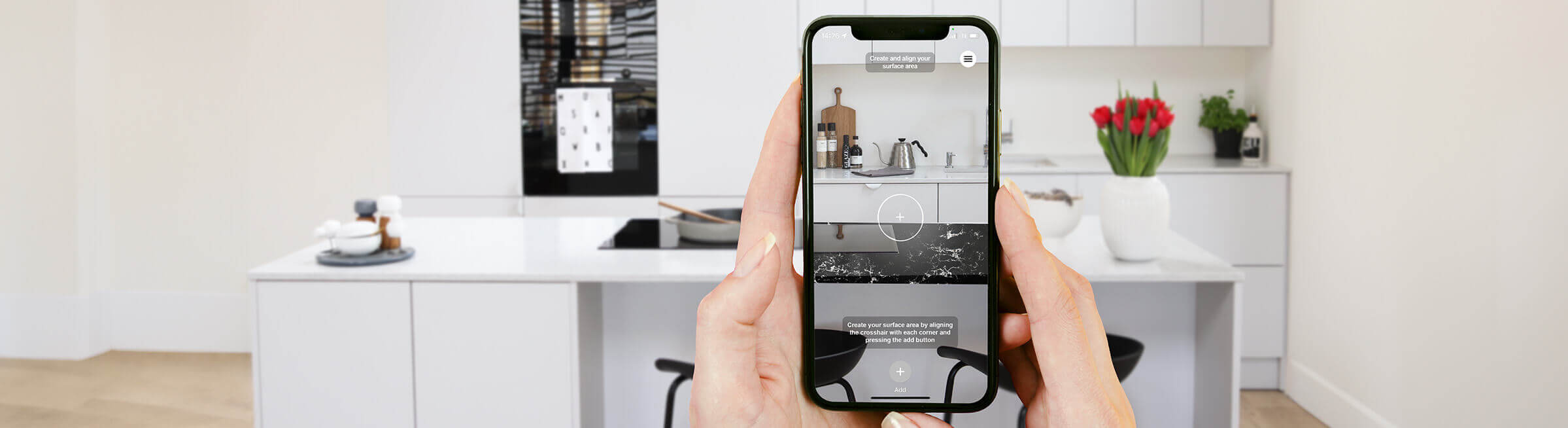
Come usare Technistone Augmented Reality
1. Scansionate la superficie
Usate un dispositivo mobile per scansionare la superficie. Muovendo il dispositivo selezionate l'area della stanza che volete usare per questo scopo.
Dritte: Scansionate la superficie con movimenti lenti fino a raggiungere il risultato di cento per cento. L'indicatore è mostrato al centro dello schermo del dispositivo. Assicuratevi che la stanza soddisfi le condizioni di base per la scansione (specialmente luce sufficiente) e che non ci siano posizionati oggetti sulla superficie scansionata.
Affinché l'applicazione funzioni correttamente, è necessario autorizzare l'uso della fotocamera interna e la posizione GPS. Le funzioni possono essere autorizzate solo per lo scopo dell'app e del suo utilizzo.
2. Impostate l'area e segnate ogni punto d'angolo
Appena la scansione è completa, si può continuare segnando l'area e i punti d'angolo
Seguite il cd. mirino (cross-hair) al centro dello schermo del dispositivo per le impostazioni corrette dell´area. Per aggiungere altri punti d'angolo, cliccate sul pulsante " Add ". Al minimo quattro punti finali/d´angolo devono essere impostati per un corretto funzionamento. Se volete correggere e reimpostare un punto, potete cliccare sul pulsante "Undo" in qualsiasi momento. Confermate le impostazioni di punti d'angolo cliccando sul pulsante "Done" e poi su "Continue".
Dritte: è possibile creare diverse aree.
3. Applicate il materiale TechniStone®
Ora è possibile selezionare ed applicare il materiale TechniStone®. Muovendo ed evidenziando nella scelta del colore nella parte inferiore dello schermo selezionate la tonalità scelta.
Dritta: Non dimenticate di muovere il dispositivo per vedere meglio la tonalità selezionata nella stanza in cui vi trovate. Usate la sezione con la tavolozza dei colori per ulteriori informazioni sul prodotto. Per ulteriori ispirazioni, visitate il sito ufficiale di Technistone.
4. Salvate e condividete
Se la tonalità scelta corrisponde al vostro gusto, potete catturare l'immagine premendo il pulsante "Capture". Potete poi scaricare la foto in formato JPG sul vostro dispositivo o condividerla con altri.
Dritte: Condividete il vostro disegno sui social media come Instagram, Facebook o Twitter. Non dimenticate di taggarci con gli hashtag #Technistone #InteriorDesign #EngineeredStone.